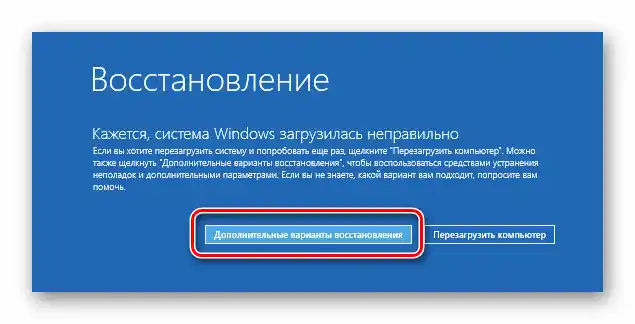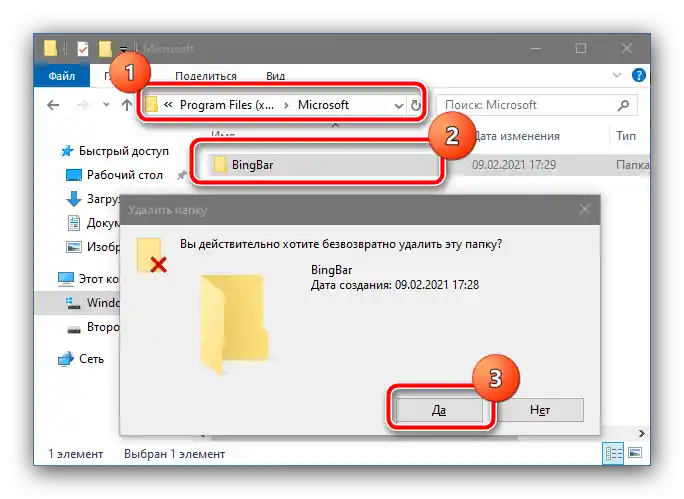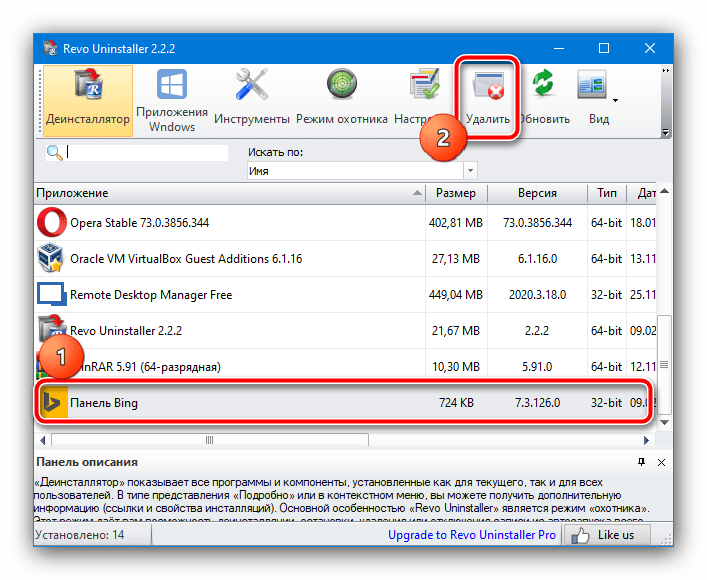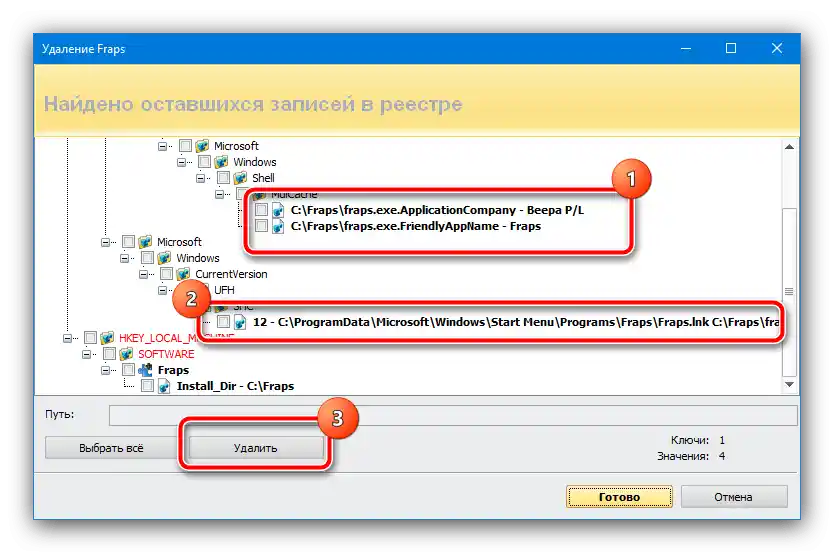Зміст:
Видалення програм та їх залишків
Розглянутий файл є частиною програмного забезпечення Bing Bar, що постачається з деякими редакціями "десятки". Помилки з ним свідчать про те, що дані програми пошкоджені, і найкращим рішенням у даному випадку буде повна деінсталяція софту, яку можна здійснити вручну або за допомогою сторонніх засобів.
Варіант 1: Видалення в ручному режимі
Процес деінсталяції проблемного софту вручну складається з двох етапів: видалення основної програми та потім "хвостів" у файловій системі та реєстрі.
- Першим ділом варто видалити сам Bing Bar, якщо це не було зроблено раніше. Відкрийте засіб "Виконати" комбінацією клавіш Win+R, введіть у нього запит
appwiz.cplі натисніть "ОК". - У переліку встановленого софту знайдіть позиції з назвами "Bing Bar", "Bing Desktop", "Панель Bing" або подібне за змістом. Виділіть компонент і натисніть "Видалити" на панелі інструментів.
![Розпочати видалення програми для усунення помилки "BSvcProcessor.exe припинив роботу" у Windows 10]()
Слідуйте інструкціям засобу деінсталяції.
- Повторіть дії для другого додатка Bing, якщо таке присутнє, потім переходьте до видалення залишкових даних.Відкрийте "Провідник" та скористайтеся пунктами панелі інструментів "Вигляд" – "Показати або приховати", де активуйте опцію "Приховані елементи".
Докладніше: Як увімкнути відображення прихованих даних у Windows 10
- Перейдіть за наступним шляхом:
C:Users*ім'я вашого облікового запису"AppDataLocalMicrosoftВидаліть усе, що пов'язане з Bing: виділіть папки (наприклад, натискаючи ліву кнопку миші з зажатою клавішею Ctrl), потім скористайтеся комбінацією Shift+Del та підтвердіть операцію.
- Тепер відкрийте папки за наступними адресами:
C:Program Files (x86)Microsoft
C:Program FilesMicrosoftПовторіть дії з попереднього кроку.
![Залишки програм у Program Files для усунення помилки "BSvcProcessor.exe припинив роботу" у Windows 10]()
Якщо на цьому етапі система повідомляє, що видалити файли неможливо, зверніться до розділу вирішення проблем цієї статті. Також у цих папках може не виявитися залишкових даних – у такому випадку кроки 7-8 можна пропустити.
- Останній крок – видалення залишків у системному реєстрі. Для відкриття редактора використайте ту ж саму оснастку "Виконати", введіть у неї та виконайте запит
regedit. - Відкрийте гілку за наступною адресою:
HKEY_CURRENT_USERSoftwareMicrosoftWindowsCurrentVersionRunЗнайдіть у переліку параметрів усі записи, які пов'язані з Bing, найчастіше вони мають назву Bingsvc та/або BBSvc, клацніть по них правою кнопкою миші та виберіть "Видалити", потім підтвердіть операцію та перезавантажте комп'ютер.
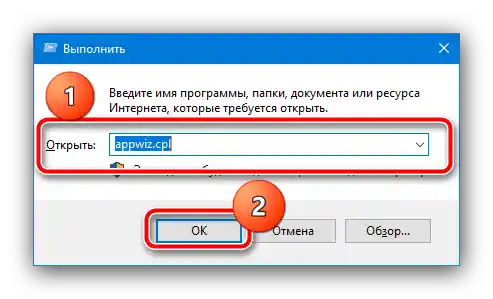
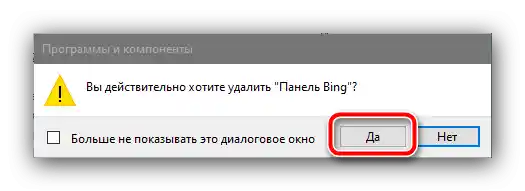
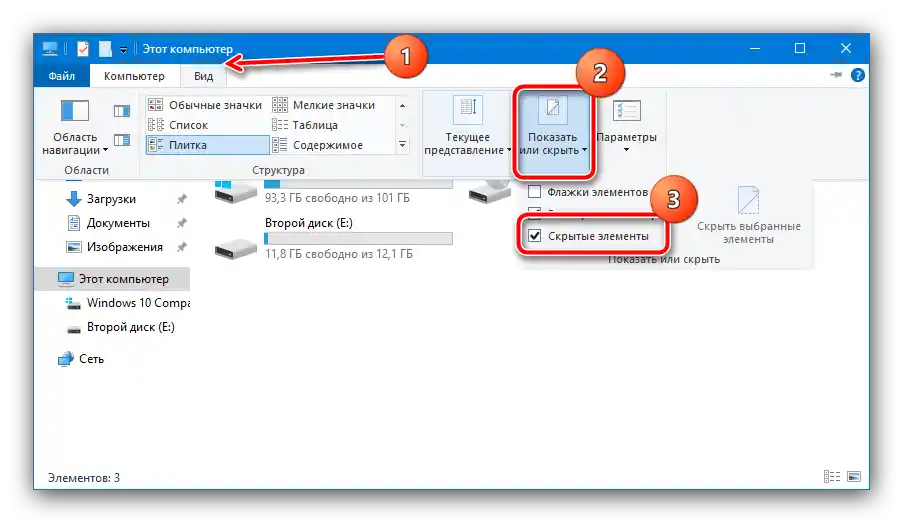
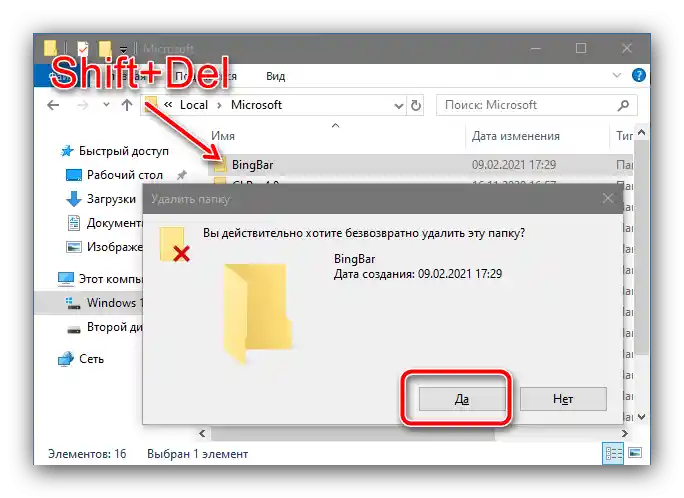
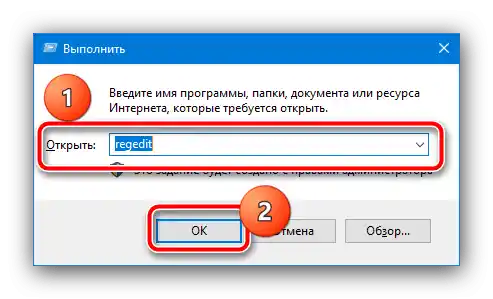
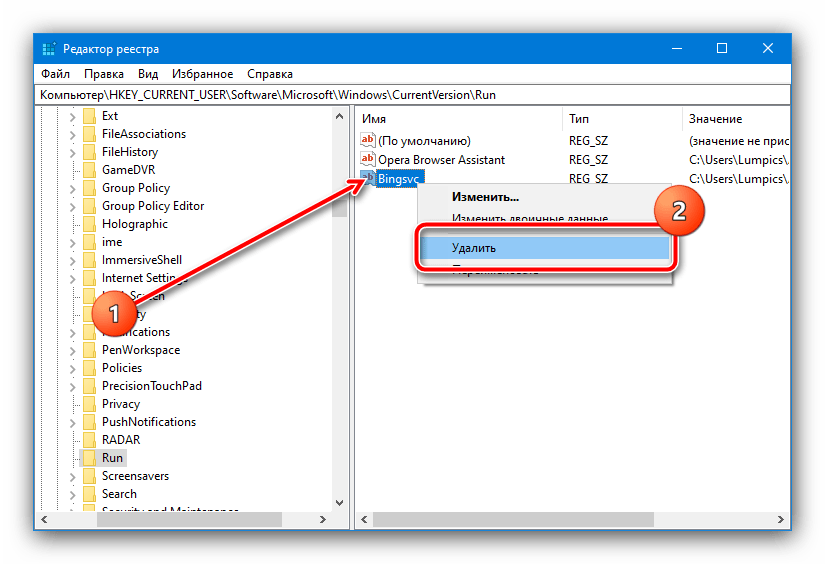
Виконання цього комплексу дій практично гарантує вирішення розглядуваної проблеми.
Варіант 2: Використання стороннього деінсталлятора
Менш трудомістким варіантом буде залучення стороннього засобу видалення. Найбільш функціональним і зручним рішенням є Revo Uninstaller, яким ми й скористаємося.
- Запустіть Revo Uninstaller після встановлення.В головному вікні з'явиться список програм – знайдіть там позиції, в імені яких присутнє слово Bing, виділіть одну з них і натисніть "Видалити".
![Розпочати видалення програми в Revo Uninstaller для усунення помилки "BSvcProcessor.exe припинив роботу" у Windows 10]()
Тут натисніть "Продовжити".
- Спочатку запуститься вбудований засіб видалення, дотримуйтесь його інструкцій.
- Після завершення роботи цього інструмента в справу вступають засоби Revo Uninstaller. Виберіть тип пошуку – для наших цілей краще встановити варіант "Розширений", — потім натисніть "Сканувати".
- Першими відображаються сліди софту у файловій системі – виділіть потрібні (вони позначені жирним) і натисніть "Видалити".
![Прибрати залишкові папки в Revo Uninstaller для усунення помилки "BSvcProcessor.exe припинив роботу" у Windows 10]()
Аналогічним чином справи обстоюють з видаленням записів реєстру: виділіть папки і клацніть "Видалити", потім "Готово".
- Закрийте додаток і перезавантажте комп'ютер.

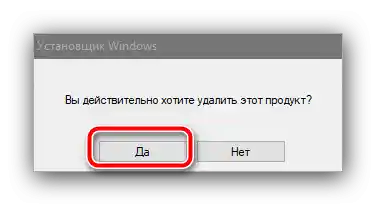
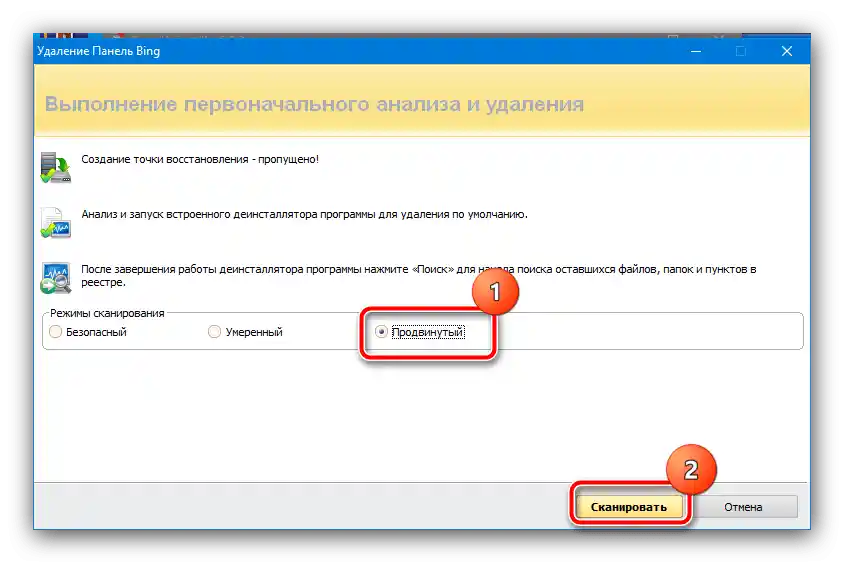
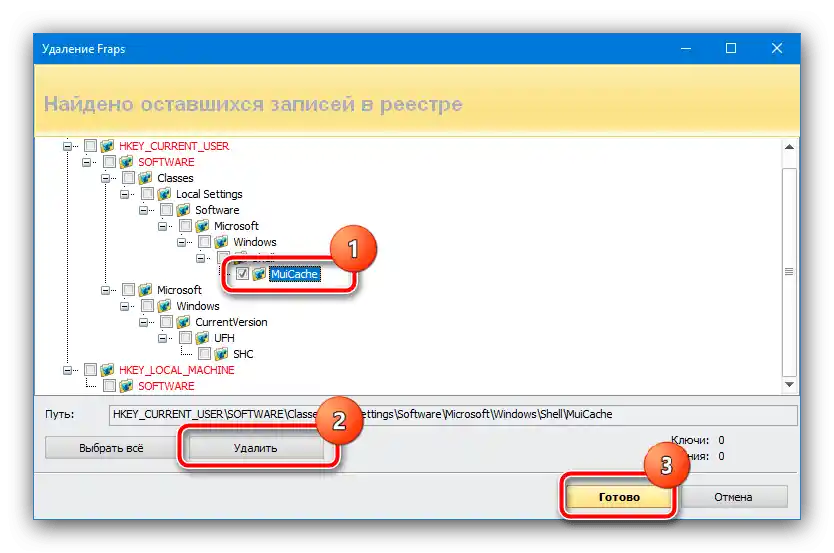
Цей варіант, строго кажучи, нічим не відрізняється від попереднього, але економить час і зусилля. Варто, проте, мати на увазі, що іноді сторонній деінсталятор може бути неефективним.
Рішення додаткових проблем
Тепер розглянемо кілька проблем, з якими можуть зіткнутися користувачі в процесі виконання наведених вище інструкцій.
"Провідник" не дає видалити файли
Найбільш частим збоєм є повідомлення про неможливість видалити залишкові файли потрібних програм. Воно виникає через їхнє місцезнаходження на системному диску, що в більшості випадків можна усунути використанням облікового запису з адміністративними повноваженнями. Однак іноді цього буває недостатньо, і для успішного завершення процедури систему потрібно перевести в "Безпечний режим".
Докладніше:
Як увійти в безпечний режим у Windows 10
Як вийти з безпечного режиму у Windows 10
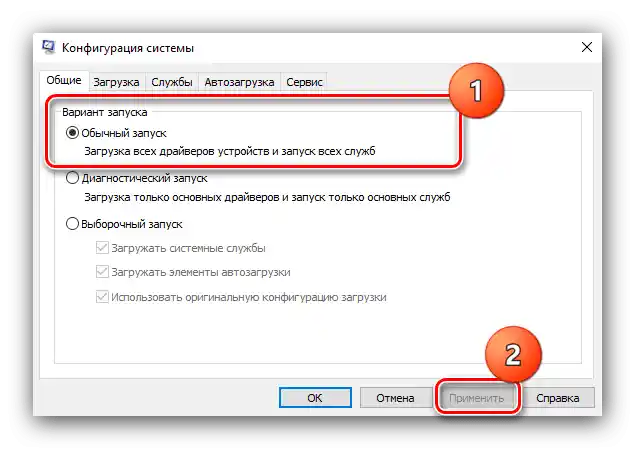
Після видалення додатків Bing система перестала завантажуватися
Рідким, але дуже неприємним наслідком є проблеми з завантаженням системи після деінсталяції софту Bing.Зазвичай таке з'являється на "Домашній" редакції "десятки", де розглянуте ПЗ часто є частиною постачання. Незважаючи на це, зазвичай ця операція не викликає труднощів, але якщо такі виникли, скористайтеся засобами відновлення системи під час завантаження. Особливу увагу радимо звернути на перевірку цілісності системних даних.
Докладніше: Як відновити Windows 10 під час завантаження